OpenCart — один из самых популярных движков в мире для создания собственных онлайн-магазинов. Код этой CMS распространяется абсолютно бесплатно, при желании можно принять участие в разработке и тестировании, так как это open-source ПО (программное обеспечение с открытым исходным кодом).
Особую популярность движок получил благодаря простым требованиям к серверу (подходит для установки даже на shared-хостингах с поддержкой PHP), большому количеству дополнений и хорошо проработанной документации для разработчиков. У OpenCart масштабное сообщество, в том числе и в России/странах СНГ, есть даже форки, адаптированные именно под русскоязычный сегмент рынка: со своим набором дополнений и готовой интеграцией с популярными сервисами для ecommerce.
Движок написан на PHP (с версии движка 3.0.3.5 минимальная версия PHP – 7.3, поэтому многие форки в качестве основы используют версию движка не выше 3.0.3.2, так как здесь минимальная версия PHP – 5.4), а в качестве баз данных использует MySQL (наиболее распространённое решение для любых видов хостинга). OpenCart идеально подходит для запуска малых и средних проектов, может разворачиваться на выделенных серверах или в облачной инфраструктуре, при правильной конфигурации может подойти даже для крупных проектов (если настроить выгрузку из ERP-систем и интеграцию с CRM).
Насколько легко создавать свои собственные интернет-магазины на OpenCart? Давайте разберёмся детально.
Содержание
Шаг 1. Планирование, тестирование и бэкапы
Чтобы онлайн-магазин получился именно таким, каким вы его задумали, нужно предварительно погрузиться в тему: изучить конкурентов, их наполнение, ассортимент, SEO-стратегию, цены, маркетинговые акции, географию обслуживания, механизм взаимодействия с пользователем и т.д. После этого остаётся сделать как минимум так же или лучше.
Предполагается, что выбор движка для ИМ у вас не спонтанный, поэтому вы должны знать его технические особенности и все сопутствующие нюансы.
Основной бич любой тиражной CMS – это версионность, и OpenCart не лишён этого недостатка. После обновления ядра или отдельного модуля легко может возникнуть ошибка, из-за которой сайт перестанет работать или будет выдавать ошибки вместо нужных блоков контента.
Чтобы этого не случилось на работающем проекте, нужно предварительно тестировать все предстоящие изменения в специально созданной для этих целей среде. Организовать тестовое окружение можно:
- С помощью виртуального сервера (например, в VirtualBox с установленным Linux-дистрибутивом).
- В локальном сервере (подойдёт Open Server последней версии или аналоги: Denwer, XAMPP и т.д.).
- На хостинге (например, на поддомене в том же аккаунте, на отдельном тарифе или вообще у другого хостера, в последнем случае дисковое пространство можно использовать в том числе для хранения бэкапов).
Если для тестовой среды вы выбрали поддомен или иное доменное имя, и у вас не совпадает протокол (например, HTTP/HTTPS) – приготовьтесь к дополнительным проблемам при переносе. В этом случае алгоритм будет отличаться.
Бэкапы. С любыми коммерческими проектами особое внимание нужно уделять резервным копиям. Не нужно думать, что вас не коснутся проблемы хостинга. В любой момент его оборудование может выйти из строя, может оборваться канал доступа (например, в результате земляных работ неподалёку) или просто собственники не поделят бизнес. Бывает всякое. Делайте резервные копии файлов сайта и баз данных. Хранить их нужно обязательно в разных местах (не стоит полагаться на бэкапы внутри одного хостинга). Периодически проверяйте работоспособность архивов (разворачивайте, например, в тестовой среде).
Шаг 2. Свой домен/имя сайта
Даже если ваш хостинг предлагает бесплатное доменное имя 3 уровня, для работы коммерческого сайта оно не подойдёт. Поэтому лучше сразу приобрести домен второго уровня.
При выборе имени сайта для онлайн-магазина логично придерживаться географической принадлежности потенциальных пользователей. Если вы планируете работать по всей России, то домен можно выбрать в зонах RU или РФ. Если вам интересна аудитория только Санкт-Петербурга, то можно зарегистрировать домен в зонах SPB.RU или SPB.SU, и т.д.
Обратите внимание – кириллические домены хорошо индексируются поисковыми системами, но их использование связано с рядом сложностей, например, возможны ошибки в скриптах (особенно в самописных), проблемы с подключением дополнительных сервисов, «кривые» ссылки при заполнении различных web-форм и т.д.
Домен можно зарегистрировать через официального регистратора или через посредников, в качестве последних часто выступают хостинг-провайдеры. Приобретение напрямую у регистратора избавит вас от проблем с управлением и передачей прав (например, в случае продажи), но обойдётся дороже. Посредники чаще предлагают дополнительные скидки (благодаря массовой регистрации), но управлять доменом будет сложнее, так как фактически домен будет прикреплён к аккаунту третьего лица. Плюс, нужно учитывать определённые риски, ведь в цепочке владения будут участвовать посредники.
Чтобы домен указывал на сервер/серверы вашего хостинга, обязательно нужно будет настроить NS-записи. Аналогичная процедура может потребоваться при подключении почты для домена (чтобы уведомления с сайта и переписка с клиентами велась с «красивой» почты, вида user@vash-domen.ru).
Данные для правки ресурсных записей можно получить у вашего хостинг-провайдера. Например, для Bluehost нужно будет указать следующие NS-серверы:
- ns1.bluehost.com
- ns2.bluehost.com
Их можно заменить конкретными IP-адресами (162.88.60.37 и 162.88.61.37 соответственно).
Параметры переадресации на оборудование других хостеров будут отличаться.
Шаг 3. Подбор хостинга
У OpenCart практически «стандартные» требования к программному обеспечению сервера. Нужна только поддержка PHP и MySQL плюс ряд распространённых библиотек. Web-сервер подойдёт любой, работающий с PHP, но разработчики рекомендуют Apache2. Связка Apache2+проксирующий NGINX или только NGINX тоже будут работоспособными.
Если вы хотите запустить интернет-магазин на последней версии движка, придётся подбирать хостеров только с поддержкой PHP 7.3 и выше.
Многие стабильные сборки русскоязычных сообществ (на базе OpenCart 3.0.3.2) будут работать даже с PHP 5.4. Часто провайдеры shared-хостинга предлагают переключение между разными версиями PHP. Этот момент нужно уточнять заранее.
Плюс, очень важно обратить внимание на поддержку автоматического получения SSL/TLS-сертификатов. Если у shared-хостинга такой опции нет, запустить HTTPS-версию сайта у вас не получится. К VPS/VDS и выделенным серверам это не относится, ведь вы можете управлять сертификатами здесь по своему усмотрению.
Если это ваш первый онлайн-проект, и у вас нет опыта настройки своего сервера, лучше всего начать с общего хостинга. Здесь вы получаете полностью настроенный и готовый к эксплуатации софт, а установка движка вообще возможна в пару кликов. Переехать на более продвинутое решение можно будет позже, когда проект раскрутится.
Если проект крупный, лучше сразу сделать ставку на VPS или даже на выделенный сервер. Настройку можно доверить опытному специалисту или просто воспользоваться предустановленной конфигурацией.
Шаг 4. Создание сайта в хостинг-панели
Когда домен зарегистрирован и направлен на серверы вашего хостера, можно переходить к созданию сайта в хостинг-панели. Некоторые панели обязательно проверяют актуальность NS-записей и поэтому без их предварительной правки не получится создать конфигурацию сайта. Обратите внимание, актуализация DNS-системы может занимать существенное время (до 3-х суток).
Процесс создания нового сайта будет зависеть от используемой хостинг-панели. Чаще всего это будут Plesk, cPanel или другие популярные решения, но иногда встречаются и альтернативные варианты (в том числе самописные).
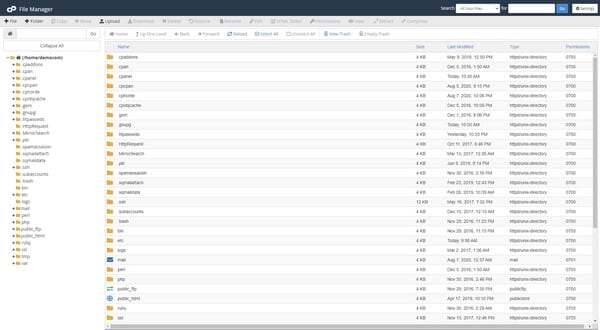
Общий алгоритм будет выглядеть следующим образом:
- Авторизация в панели.
- Переход в раздел управления сайтами.
- Вызов мастера создания нового сайта.
- Указание доменного имени (если это кириллический домен, предварительно сконвертируйте его в любом Punycode-конверторе).
- Выбор / ввод названия каталога сайта (в этой папке будут храниться все файлы сайта).
- Завершение работы мастера.
В некоторых хостинг-панелях последовательность действий может отличаться. Где-то даже будет предложена автоматическая установка движка или перенос работающего сайта (потребуется загрузить архив с файлами и с базой данных).
Если автоматической установки CMS OpenCart на вашем хостинге нет, следует придерживаться шагов ниже.
Шаг 5. Настройка базы данных
Вам потребуется специальный мастер создания БД или отдельный инструмент в хостинг-панели, например, phpMyAdmin.
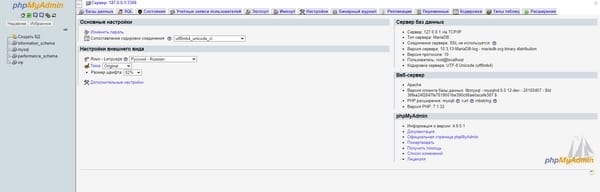
В любом из них вам потребуется:
- задать имя новой базы данных (многие shared-хостинги позволяют менять только префикс/постфикс, часть названия будет совпадать с идентификатором аккаунта);
- создать пользователя этой БД и его пароль (лучше воспользоваться специальным генератором, чтобы пароль был максимально длинным и сложным).
Если пользователь БД создавался отдельно, необходимо позаботиться о предоставлении ему прав доступа к выбранной БД (обязательно нужны права записи и чтения).
Шаг 6. Скачивание и распаковка дистрибутива
Вы можете скачать файлы движка с официального сайта — https://www.opencart.com/index.php?route=cms/download или обратиться к GitHub — https://github.com/opencart/opencart/releases
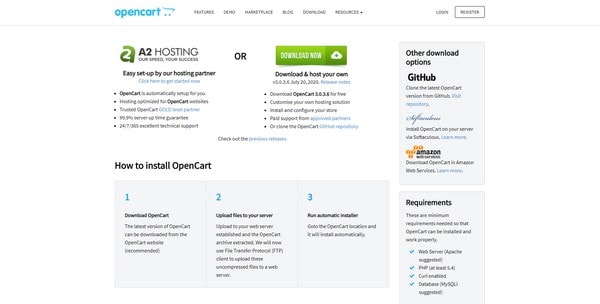
Но, если вам нужна поддержка русскоязычного интерфейса «из коробки» и адаптация базовых дополнений, актуальных для РФ, то логичнее воспользоваться специальными сборками. Например:
- https://www.opencart.ru/download-opencart (русифицированная версия от ООО «Бизнес Лидер»)
- https://ocstore.com/downloads (форк ocStore)
- http://opencart-russia.ru/downloads (русифицированная сборка от команды, которая занимается переводом движка на русский язык)
Основная проблема всех сборок – низкая активность сообщества. Как правило, это выливается в прекращение поддержки. Например, последний релиз ocStore датируется 2019 годом.
Способ загрузки файлов на хостинг будет отличаться в зависимости от технических возможностей и ограничений провайдера услуги. Где-то имеется только FTP-доступ без возможности распаковки архивов на сервере, где-то есть SFTP или даже SSH-доступ (можно выполнять команды в консоли), а где-то имеется функциональный web-интерфейс для работы с файлами (онлайн файловый менеджер).
Общий алгоритм распаковки дистрибутива OpenCart такой:
- подключиться к серверу (в случае с web-интерфейсом загрузить файловый менеджер);
- перейти в каталог сайта (тот, что вы задавали при создании сайта);
- все лишние файлы и каталоги удалить (хостинг-панель может автоматически создавать какие-то файлы, например, index.html);
- загрузить архив с движком;
- распаковать архив;
- удалить все файлы вне каталога «upload» (они не нужны для работы движка);
- перенести в корень все файлы из каталога «upload» (сам каталог «upload» после переноса можно удалить).
Если ваш хостинг не поддерживает распаковку архивов, то архив с движком необходимо предварительно распаковать на ПК и в корень сайта сразу перенести только содержимое каталога «upload».
Файлы admin/config-dist.php и config-dist.php (в корне) нужно переименовать в admin/config.php и config.php.
После того, как все файлы загружены, нужно проверить права доступа на отдельные директории. Должны быть выставлены права 0755 (чтение и запись для владельца, остальным доступно только чтение) или 0777 (чтение и запись доступны всем пользователям):
- все подкаталоги в system/storage/ (cache, download, logs, upload и др.);
- подкаталоги в image (cache и catalog);
- файл config.php;
- а также файл admin/config.php.
Шаг 7. Установка движка OpenCart
Перейдите на главную страницу вашего нового сайта (просто наберите в адресной строке браузера ваш домен). Если минимальные требования к PHP выполняются, вы увидите страницу инсталлятора. Если нет – будет выведена ошибка «PH7.3+ Required» (если выбрана последняя версия движка).
На первом шаге нужно только принять условия лицензионного соглашения.
На втором шаге будет проверено наличие необходимого программного обеспечения и права доступа к каталогам/файлам.
На третьем – нужно ввести данные для подключения к БД и придумать пароль для администратора. При желании вы можете задать свой префикс таблицам в БД (по умолчанию прописывается «oc_».
Четвёртый шаг – после завершения процесса установки обязательно нужно удалить каталог «install».
Вход в панель администратора осуществляется по адресу «ваш-сайт.ру/admin/».
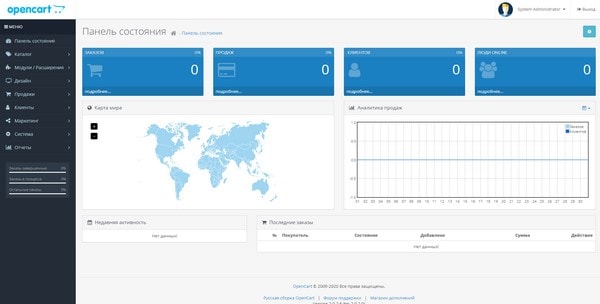
При первом входе вам будет предложено переместить директорию «storage», это можно сделать в ручном или в автоматическом режиме. В последнем случае нужно только выбрать предложенное расположение и новое имя каталога (по желанию).
Шаг 8. Русификация
Скачать файлы перевода можно в официальном каталоге OpenCart – здесь. Там же дана ссылка на подробную инструкцию по русификации движка. Сразу скажем, это не самый простой процесс.
Файлы нужно распаковать и скопировать в соответствующие директории на сервере (admin\language\ru-ru и catalog\language\ru-ru). После этого в админ-панели нужно добавить русский язык:
- System -> Localization -> Languages->кнопка «+».
- В появившемся окне нужно указать название «Русский», код «ru-ru», локаль «ru_RU.UTF-8,ru_RU,russian», статус «Enabled», порядок сортировки «0». Нажимаем кнопку «Save».
- Переходим в меню System -> Settings -> рядом с вашим магазином нажимаем кнопку редактирования (пиктограмма карандаша). Переходим на вкладку «Local» и в пунктах «Language» и «Administration language» выбираем «Русский». Нажимаем «Сохранить» (пиктограмма дискеты сверху).
Далее нужно будет добавить и настроить национальную валюту, установить её по умолчанию. Аналогично нужно будет поступить с локацией магазина (нужно выбрать свой регион из списка) и т.д.
Шаг 9. Настройка шаблонов
В стандартном дистрибутиве CMS OpenCart поставляется только с одной встроенной темой. При желании вы можете скачать и установить сторонние шаблоны. В официальном каталоге можно найти как платные (от 20 до 120 USD), так и бесплатные варианты. Аналогичная ситуация в сторонних маркетплейсах.
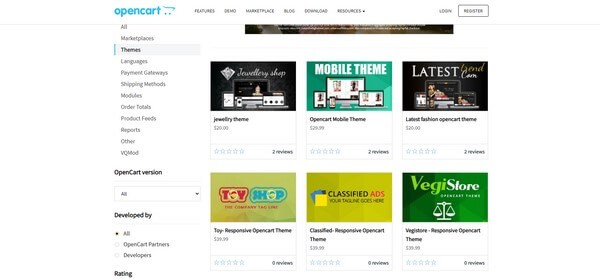
Установка шаблонов может отличаться в каждом отдельном случае. Дело в том, что многие разработчики могут добавлять нестандартный функционал и свои модули, чтобы тема работала так, как это задумано. В каких-то случаях придётся копировать файлы вручную, а какие-то темы можно установить через панель администратора, как любое расширение.
- Меню «Модули / Расширения» -> пункт «Установка расширений» -> кнопка «Загрузить» -> выбор файла шаблона на ПК (можно в заархивированном виде).
- Пункт «Модификаторы» -> кнопка «Обновить».
- Пункт «Модули / Расширения» -> выбираете в выпадающем списке пункт «Темы» (в некоторых вариантах перевода может быть «Шаблоны»).
- Теперь можно активировать установленную тему и настроить её шаблоны (блоки/страницы).
В большинстве случаев разработчики предлагают просто скопировать файлы темы в корень сайта и позже добавить/активировать тему в админ-панели.
Многие шаблоны необходимо русифицировать вручную, сделать это можно, скопировав содержимое файлов admin/language/en-gb и catalog/language/en-gb в каталоги admin/language/ru-ru и catalog/language/ru-ru, и отредактировав строки в новых каталогах (для русификации клиентского интерфейса достаточно перевести только строки в catalog/language/ru-ru).
Шаг 10. Установка и настройка дополнений
Как и в случае с шаблонами/темами, установка расширений в OpenCart требует проявления особой осторожности. Обязательно необходимо проверять поддержку плагином текущей версии движка. В некоторых случаях разработчики могут предоставлять для скачивания файлы сразу для нескольких версий CMS. Поэтому архив с дополнением нужно распаковать и изучить содержимое до установки. Здесь же можно найти подробные пошаговые инструкции.
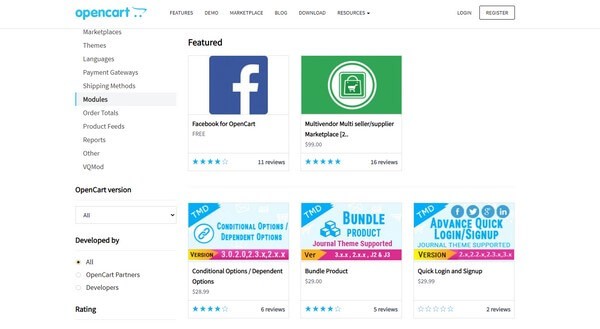
В норме установка должна происходить так:
- Меню «Модули / Расширения» -> пункт «Установка расширений» -> кнопка «Загрузить» -> выбираем файл(«название.ocmod.xml»)/архив с дополнением («название.ocmod.zip»).
- Пункт «Модули / Расширения» -> выбираете в выпадающем списке тип вашего расширения (модули, способы оплаты, способы доставки и т.п.).
- В строке нужного расширения нажимаете кнопку «Активировать» (пиктограмма плюса).
Шаг 11. Переход на HTTPS-версию сайта
Чтобы ваш интернет-магазин работал с HTTPS-протоколом по умолчанию, нужно сначала получить SSL-сертификат (в хостинг-панели или из консоли, с помощью специальных утилит или скриптов), поправить конфигурацию вашего сервера (опять же, в хостинг панели или в конфигурационном файле web-сервера).
И только теперь можно переходить к настройке движка:
- В файлах config.php и admin/config.php нужно исправить URL вашего сайта с «http://сайт.ру» на «https://сайт.ру» в строках с переменными ‘HTTPS_SERVER’, ‘HTTPS_CATALOG’, ‘HTTP_SERVER’, ‘HTTP_CATALOG’.
- Раздел «Система», пункт «Настройки», редактирование вашего магазина, вкладка «Сервер», в разделе «Защита» активировать опцию «Использовать SSL».
- Для автоматического перенаправления с «неправильных» URL на «правильные» (c HTTPS) нужно настроить редирект (перенаправление должно выполняться с кодом 301).
Пример перенаправления для адреса без использования www для web-сервера Apache2 (нужно редактировать скрытый файл .htaccess в корне сайта).
RewriteCond %{HTTP_HOST} ^www\.(.*)$ [NC]
RewriteRule ^ https://%1%{REQUEST_URI} [R=301,L]
RewriteCond %{HTTP:X-Forwarded-Proto} =http [OR]
RewriteCond %{HTTP:X-Forwarded-Proto} =""
RewriteCond %{HTTP:X-HTTPS} !1 [OR]
RewriteCond %{HTTPS} !=on
RewriteCond %{REQUEST_URI} !robots\.txt
RewriteRule ^ https://%{HTTP_HOST}%{REQUEST_URI} [R=301,L]
Если файл robots.txt создан вручную, нужно поправить адрес основного зеркала (он тоже должен быть с HTTPS).
Переходом на защищённый протокол нужно озаботиться с самого начала существования интернет-магазина, в противном случае можно получить проблемы в будущем: отсутствие HTTPS-версии сайта скажется на результатах в поисковой выдаче, снизит конверсию (в адресной строке будет выводиться уведомление о том, что использование сайта небезопасно) и т.д., а добавление шифрования на уже работающем сайте будет заметно сложнее.
Минимальные настройки CMS
Как говорилось выше, если вам нужна адаптация для РФ «из коробки», лучше сразу выбрать русскую сборку. Если вы сомневаетесь в её качестве и безопасности, нужно будет самостоятельно доработать следующий функционал:
- Добавить локализацию не только для админ-панели и клиентской части интернет-магазина, но и для текстового редактора, для всех видов уведомлений (в том числе отправляемых по электронной почте, например, при изменении статуса заказа).
- Актуализировать перевод российских городов и регионов (по умолчанию они все на английском языке).
- По возможности добавить уведомления клиентам по SMS.
- Добавить и настроить способы доставки, актуальные для вашего магазина.
- Настроить транслитерацию русских символов в названиях загружаемых файлов (в противном случае могут возникать проблемы с хранением изображений и другого медиаконтента на хостинге, а также с бэкапами на shared-серверах).
- Активировать функцию ЧПУ (человекопонятные УРЛы) и настроить автогенерацию адресов для страниц товаров/категорий.
- Озаботиться о правильном сборе данных ваших клиентов (только с явного согласия, в полном соответствии с ФЗ № 152).
- Добавить российскую валюту и установить её по умолчанию.
К менее обязательным пунктам следует отнести:
- Добавление необходимых платёжных шлюзов (например, для последней версии OpenCart есть готовая интеграция от сервиса Яндекс.Касса, можно подключить и другие решения).
- Озаботиться о SEO (как минимум, нужно указывать для всех страниц, включая главную и страницы фильтров, метатеги: Title и Description, в идеале они должны содержать ключевые запросы, максимально соответствующие тематике страницы, не менее важно, чтобы содержимое страниц было полезным).
- Создайте свой логотип и фавиконку. Ещё лучше, если вы закажете разработку или хотя бы подберёте качественный шаблон оформления.
- Настройте почту для домена (уведомления будут приходить с красивых email-адресов, плюс – эта почта удобнее и безопаснее для работы команды/компании, никто не покинет ваши ряды, захватив с собой клиентскую базу).
- Добавьте сайт в панели вебмастера Google и Яндекс, подключите аналитику.
- Озаботьтесь проработкой системы скидок и других систем лояльности.
- Если у вас большой каталог товаров, нужно автоматизировать процесс загрузки/обновления данных, для этого нужна интеграция с вашей CRM/ERP-системой.
- Запустите рекламные кампании.
Выводы и напутствия
OpenCart – достаточно мощный и по-настоящему функциональный инструмент. С помощью этой CMS-системы можно создать качественный интернет-магазин. Продуманное кэширование и способность работать под высокими нагрузками побуждают некоторых вебмастеров даже запускать на этом движке информационные порталы. Хотя заточен он, в первую очередь, для электронной коммерции.
Но каким бы функциональным ни был движок, создание онлайн-магазина – это не только выгрузка товаров и настройка фильтров. Это кропотливая работа по всем направлениям: анализ конкурентов, работа с поставщиками, продуманная реклама, сбалансированный бюджет и многое другое. Сайт – это только часть успешного бизнеса.


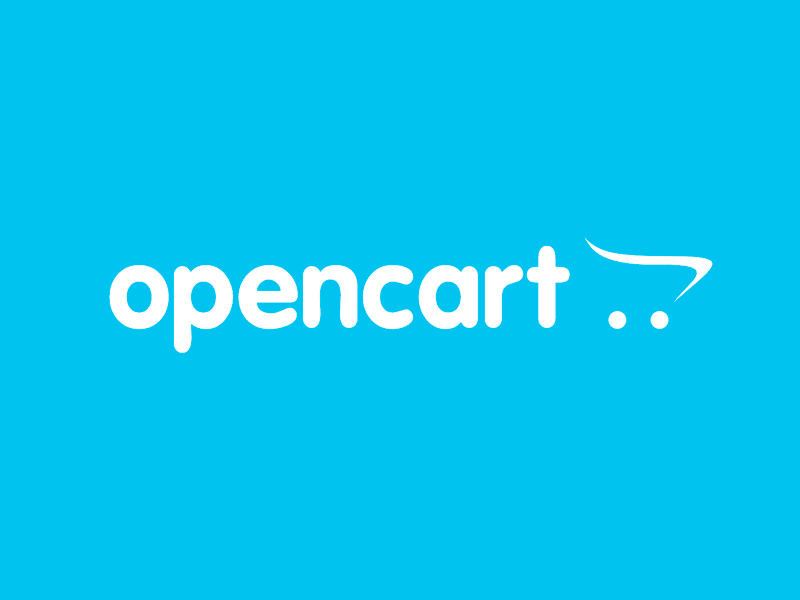
Добавить комментарий
Вы должны зайти как в для комментирования записи